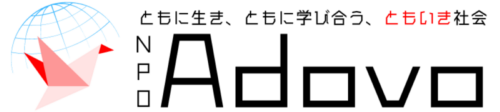仮入会マニュアル
NPO法人Adovoへの仮入会、ありがとうございます。当団体の仮入会にあたって必要な情報をこのページにまとめましたので、必ず読んでください。仮入会から正式入会までの手続きは少し複雑な部分もあります。
本入会までの流れ
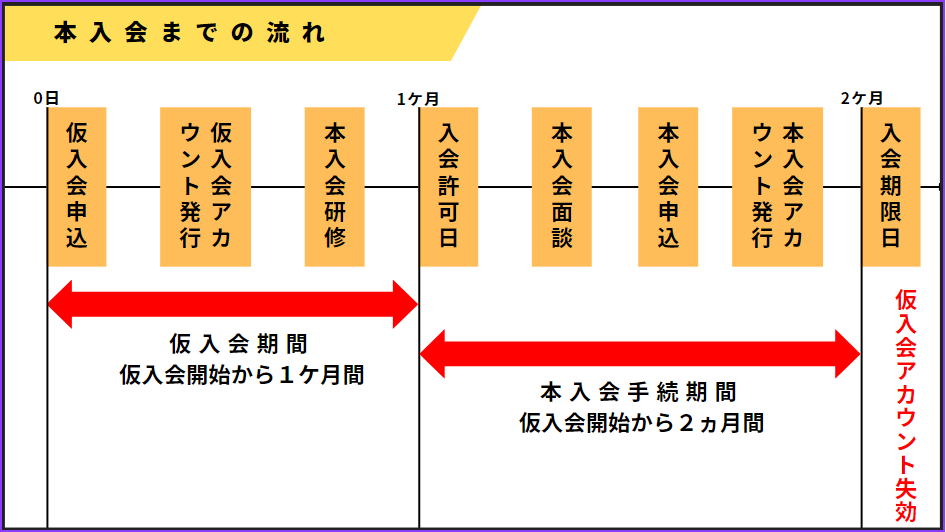
上の画像が本入会までの流れをまとめた図です。
仮入会フォームを送信し、「【重要】仮入会の申し込みが完了しました」というメールが届いたら、仮入会が始まります。メールに仮入会アカウントが添付されているはずですので、下の「Teamsのログイン方法」という項目から、ログインを行ってください。
仮入会開始から1ケ月を「仮入会期間」としています。この期間は団体内の様々なチームを見ていただくと同時に、私たちがサポートの対象としている日本で働く若い外国人についての理解を深めていただくことを目的としています。
仮入会開始の日から1ケ月後の日が「本入会許可日」となります。この日以降、皆さんは本入会に向けた手続きを開始することができます。本入会許可日から1ケ月後の「入会期限日」までに本入会手続きを終了させている必要があります。入会期限日を過ぎても本入会の手続きが行われていない場合、アカウントが失効してしまいますので、ご注意ください。
本入会の要件は2点です。
1点目は「本入会研修の修了」、2点目が「本入会面談の終了」です。本入会面談は本入会許可日以降に実施致しますので、なるべく早くの本入会を希望される場合は、本入会許可日の前に本入会研修を修了させておくと便利でしょう。
本入会の申し込みは面談が終了すると送られる「本入会申し込みフォーム」から行うことができます。本入会申し込みを行うと、Microsoftアカウントが「本入会アカウント」となり、各種システムのアカウントが発行されます。最終的に「メンバー名簿」の登録が完了すると本入会が完了します。各種手続きはその都度、Teams上でお知らせします。
仮入会アカウント(Microsoftアカウント/仮入会Adovo-ID)へのログイン方法
仮入会申し込み後送られてくる「【重要】仮入会の申し込みが完了しました」というメールに、「仮入会アカウント」とそのパスワードが記載されています。こちらかAdovoが主要なコミュニケーションツールとして使っているMicrosoft Teams等にログインすることができます。
PC の場合はブラウザで https://teams.microsoft.com にアクセスするか、こちらから for work or school の Teams
アプリをインストールします。スマホの場合はアプリストアから「Microsoft Teams」をインストールしてください。
※通知を常に確認できる状態にするため、スマホとパソコンのどちらにもインストールしてください。
また、既に学校や職場でMicrosoft Teamsを利用している場合は、インストールは不要です。
Teamsのサインイン画面から、メールに記載されている「仮入会アカウント」と「パスワード」を入力します。パスワードの変更が要求されますので好きなパスワードに変更してください。その後本人確認として電話番号認証等がある場合がありますので、表示されている案内に従ってこれを完了してください。
既に学校や職場でTeamsを利用している方は「アカウントの追加」からAdovoのアカウントを追加することができます。
Teamsにログインできたら「チャット」という項目から、以下のチャットグループができているかを確認してください。
- ○○さん・所属長チャットグループ
- ○○さん・第二事業部チャットグループ
※第二事業部への所属を希望した場合のみ - ○○さん・代表事務局チャットグループ
※第二事業部への所属を希望した場合のみ
ログインが完了したら、その旨をすべてのチャットグループで連絡してください。
本入会研修の受講方法
本入会研修は、eラーニングシステムでパソコンもしくはスマホを利用して受講することができます。
講習システムはhttps://new.adovo.or.jpからアクセスすることができます。
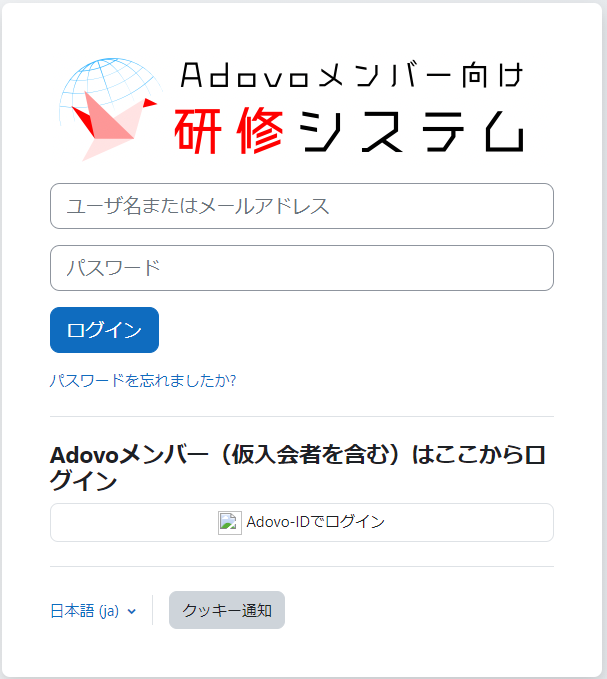
講習システムにアクセスすると、写真のようなログイン画面が表示されます。
ここで「Adovo-IDでログイン」を押してください。
申し込みの際に送られている「仮入会アカウント」でログインすることができます。
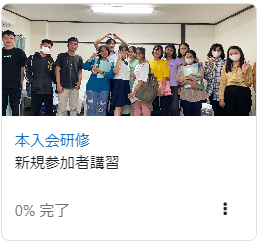
ログインが完了すると、本入会研修が表示されます。
こちらから本入会研修の受講を開始することができます。